
WordPressカテゴリーの編集・削除方法|ブログ活用
昼間は半袖でいいくらい暑くなってきましたね。
既に日傘が欲しくなってきました。
今回は、一度設定したカテゴリーの編集方法と削除方法を紹介します。
カテゴリーの修正は注意が必要ですが、設定自体は簡単にできます。
カテゴリーを編集する前の注意点
ブログの仕組みによってはカテゴリーを編集することでこれまでもらった「いいね」が消えてしまう可能性があります。
ブログのURLがカテゴリーのスラッグを使用したものですと影響がでます。
もしそのブログ記事も削除する予定である、又はまだブログを開設したばかりで記事があまりない場合は問題ありません。
また、スラッグだけそのままでカテゴリー名だけ変更するのも問題ありませんが、極力スラッグとカテゴリー名は連想できるものにしましょう。
全く別のものに変える、という想定ですと新しいカテゴリーを作成する方をオススメします。
スラッグについてはこちらの記事を参考にしてくださいね。
WordPressブログ管理者必見! 『スラッグ』を活用しよう
https://www.infact1.co.jp/staff_blog/webmarketing/4853/
また、カテゴリーの編集・削除は「編集者」の権限以上の人が作業できます。
管理権限の違いはこちらのブログを参考にしてください。
WordPressブログで管理者権限と編集者権限の違いを解説
https://www.infact1.co.jp/staff_blog/webmarketing/3650/
カテゴリーの編集方法
管理画面のメニューから、「投稿」→「カテゴリー」をクリックし、画面にカテゴリーの一覧が表示されます。
編集する場合は編集したいカテゴリーにマウスを合わせ、「編集」と書かれたリンクをクリックします。
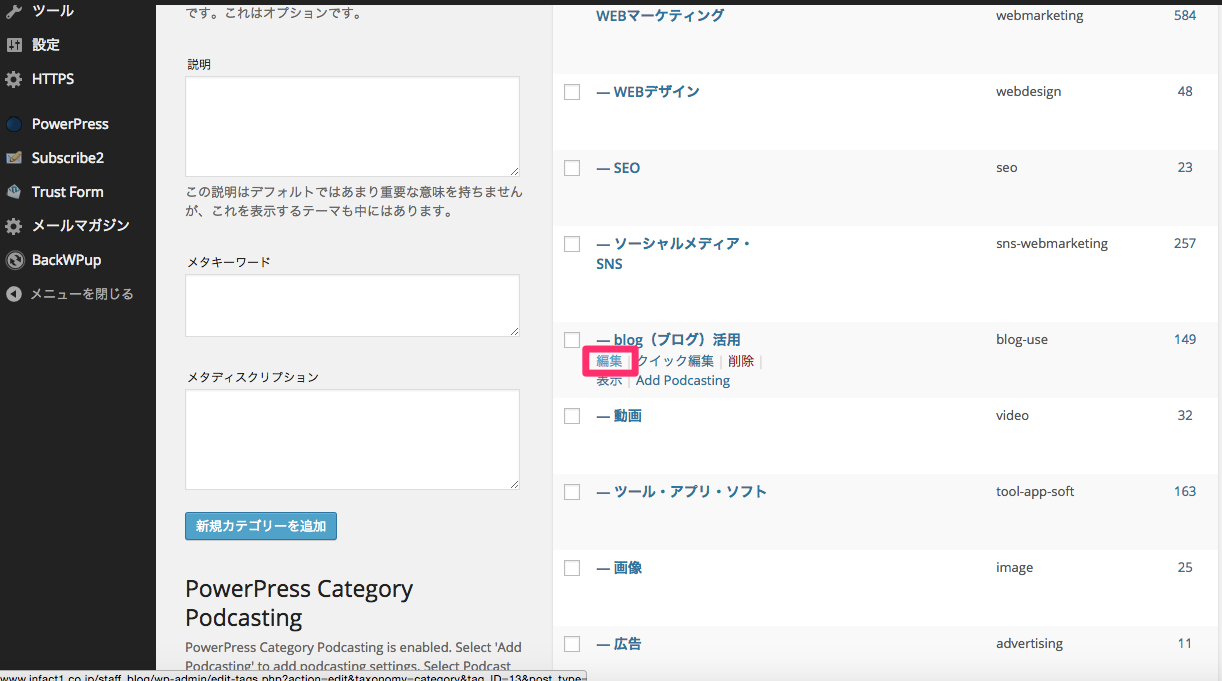
編集画面が表示されますので、編集したい箇所を修正します。
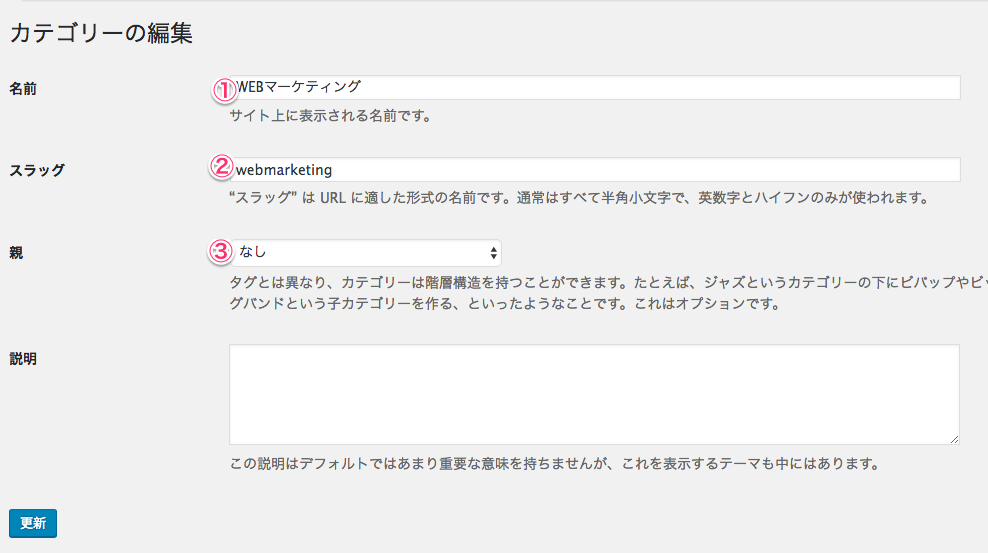
①名前
カテゴリーの表示名を変更できます。
②スラッグ
URL等に反映される名前のことです。英数字で設定することを推奨しています。
③親
別のカテゴリーの配下にする場合、該当のカテゴリーを設定します。
変更箇所を修正して「更新ボタン」をクリックします。
カテゴリーが変更された記事は、自動的に新しいカテゴリー欄に反映されます。
またカテゴリーの名前を変更するだけなら「クイック編集」が便利です。
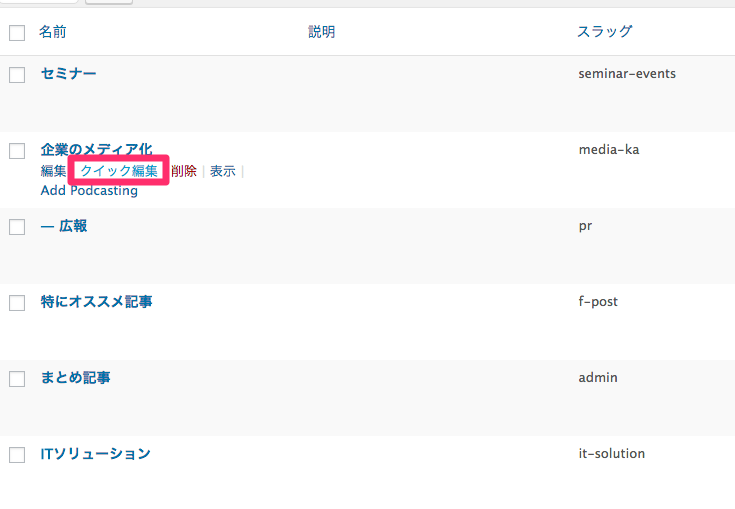
カテゴリーの削除方法
カテゴリーを削除する場合は削除したいカテゴリーにマウスを合わせ、「削除」をクリックします。
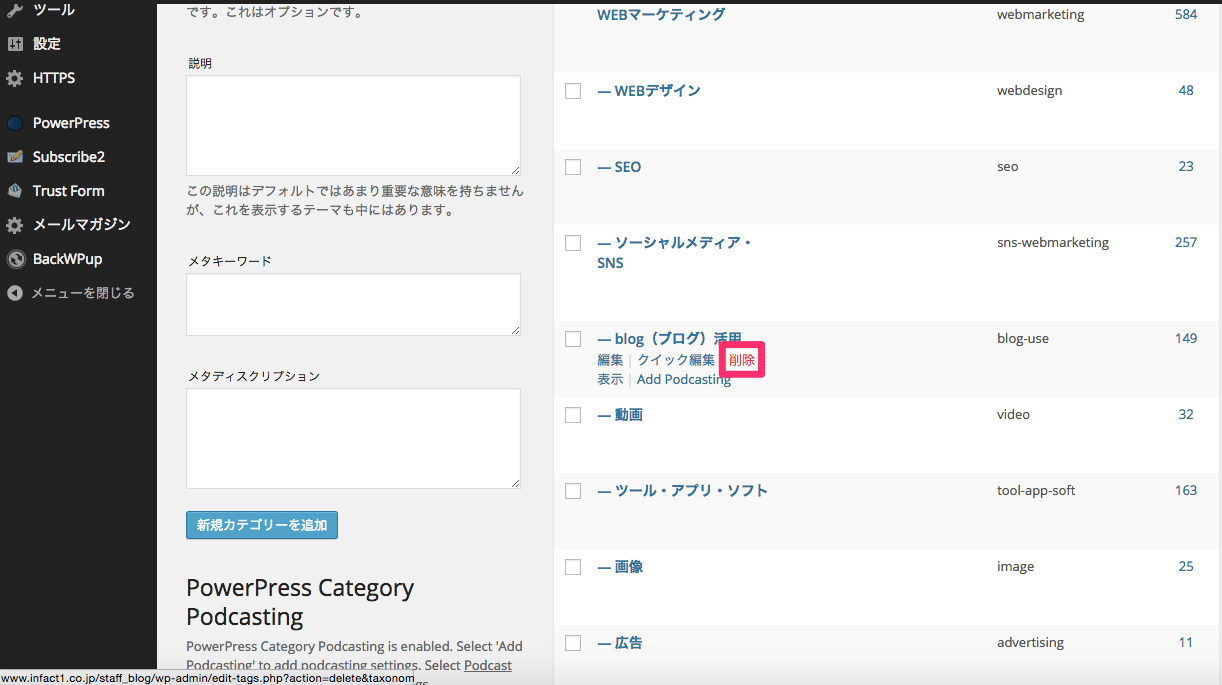
確認画面で「OK」をクリックしてカテゴリーが削除されます。
削除したカテゴリーは復活させることができないので注意してください。
また、カテゴリーを削除しても、そこに設定されていた記事は削除されません。
一つの記事に対して複数のカテゴリーが設定されている場合は、削除したカテゴリーのみがなくなり、残りのカテゴリーの中に記事は残ります。
記事に一つのカテゴリーのみが設定されている場合は、カテゴリーを削除後その記事は「未分類」又はデフォルトの設定にしているカテゴリーが登録されます。
まとめ
変更や削除はカンタンにできますが、URLが変更されてしまわないか、カテゴリー追加で対応できるのか等確認してから修正するようにしましょう!
他カテゴリーに関するオススメブログはこちら↓
カテゴリーを設定して、WordPressブログを整理整頓!
https://www.infact1.co.jp/staff_blog/webmarketing/3739/
WordPress|カテゴリーのスラッグ名の決め方
https://www.infact1.co.jp/staff_blog/webmarketing/26259/
WordPressでデフォルトカテゴリーを設定する方法
https://www.infact1.co.jp/staff_blog/webmarketing/28935/
最新記事 by 名畑かなえ (全て見る)
- Macでzipファイルにパスワードをかけるにはどうすればいいの? - 2023年4月28日
- WordPressを定期的にバージョンアップすることが大切な理由 - 2023年4月18日
- お客様限定|WordPressバージョンアップのお知らせ - 2023年3月3日













